Soy un creyente en lo básico y, como ex instructor técnico, tengo debilidad por las personas que son nuevas en Linux (y otras plataformas). He escrito artículos sobre los fundamentos y pensé que era hora de cubrir algunos comandos básicos de manipulación de archivos.
Este artículo analiza las tareas cotidianas, como copiar, mover, renombrar, crear y eliminar archivos y directorios. Aquí hay ocho comandos para facilitar la gestión de archivos.
¿Qué hay ahí?
Antes de que pueda administrar archivos, debe saber qué archivos están presentes. Los ls El comando muestra el contenido de los directorios actuales o especificados.
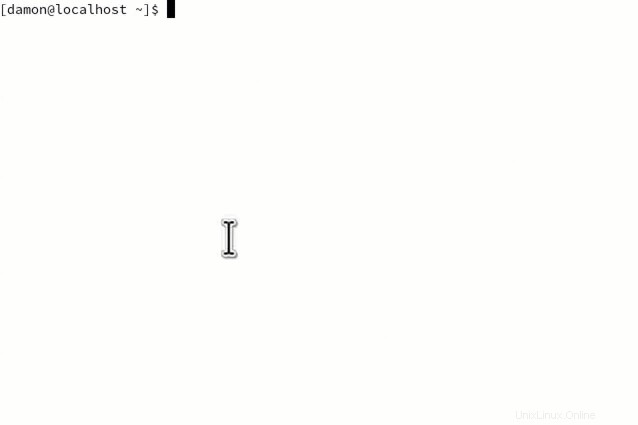
Por supuesto, ls tiene muchas opciones útiles. Aquí están tres de mis favoritos:
-lFormato largo (para mostrar permisos)-aTodos los archivos, incluidos los archivos ocultos-ZContexto SELinux
Sin duda, es útil ver el contenido de los directorios, pero ¿qué pasa con el contenido de los archivos? Hay muchas maneras de hacer esto, pero señalaré el cat comando aquí. Es una forma rápida de ver lo que hay en un archivo.
El carácter de canalización (que es el | encima de la barra invertida en un teclado de EE. UU.) es una señal para el terminal de que desea combinar comandos. Le permite "canalizar" la salida de un comando a la entrada de otro.
Por ejemplo, combine el cat comando con | grep {string} para buscar en el contenido del archivo una cadena específica de caracteres.
Comandos como less , more , most , head y tail son todos útiles para mostrar el contenido de los archivos. Para la mayoría de estos comandos, la sintaxis es simplemente el nombre del comando seguido del nombre del archivo.
Consulte Primeros pasos con ls para obtener muchos más trucos usando ls comando.
Administrar directorios
Mostrar archivos y directorios es una cosa, pero administrarlos es otra. En un esfuerzo por organizar mejor sus archivos, es posible que desee crear uno o más directorios nuevos. También puede encontrar directorios que ya no necesita.
Para crear un nuevo directorio, simplemente escriba mkdir comando y especifique el nombre del directorio (y, si es necesario, la ruta al mismo). El rmdir elimina los directorios vacíos por usted.
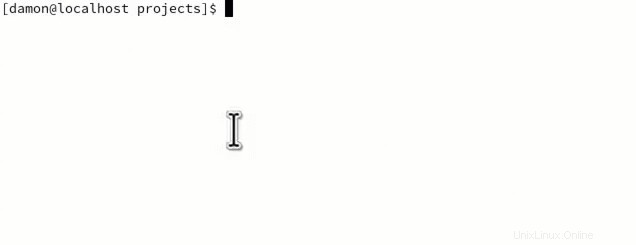
Lamentablemente, los directorios que desea eliminar en la mayoría de los escenarios de limpieza no están vacíos. En ese caso, hay dos trucos para ayudar. El primero es eliminar el directorio y su contenido en un solo comando, y el segundo es deshabilitar temporalmente la solicitud de confirmación interactiva.
Primero, para eliminar un directorio que no esté vacío, use el comando de eliminación de archivos rm y agrega el -R opción (recursiva). Para eliminar el directorio no vacío projects , escribarm -R projects .
[ Para obtener más consejos, descargue la hoja de trucos de los comandos de Linux. ]
Muchas distribuciones, RHEL y Fedora entre ellas, solicitan a los usuarios que confirmen cualquier eliminación. Normalmente, esto es algo bueno, pero si está eliminando un directorio con 100 archivos, ciertamente no querrá escribir y para cada archivo. En ese caso, use -f (forzar) opción. Esta opción anula el aviso y elimina los archivos especificados. Esto puede ser increíblemente peligroso , así que tenga mucho cuidado y sea consciente antes de usar esta opción. Asegúrese de entender qué hay en el directorio que está eliminando.
De hecho, considera usar una trash comando para protegerse de los errores porque, aunque hay un rm comando, no hay un-rm , al menos no sin una gran cantidad de análisis forense del sistema de archivos con una herramienta como Scalpel o TestDisk.
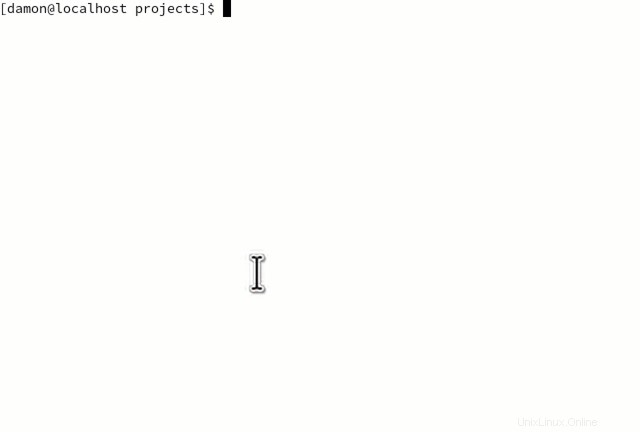
Administrar archivos
Los editores de texto como Vim y Nano pueden crear archivos nuevos, pero a veces es útil crear un archivo vacío rápidamente. Solía usar el touch Comando en demostraciones en el aula para hacer que los archivos funcionen con herramientas como tar , cp , mv y otros.
Oficialmente, touch actualiza la marca de tiempo en los archivos existentes, pero un efecto secundario del comando es que si el archivo no existe, touch lo crea.
Para eliminar un archivo, use el rm dominio. Este es el mismo comando que se usó anteriormente para eliminar un directorio que no esté vacío. De nuevo, puedes usar -f opción para eliminar archivos sin que se le solicite confirmación, pero esto es peligroso.
Organizar archivos
El cp el comando copia archivos. Esto es útil para realizar una copia de seguridad de los archivos de configuración antes de realizar cambios en ellos. La sintaxis de cp es simple:copia de aquí para allá . Para copiar el /etc/ssh/sshd_config archivo a su directorio de inicio, escriba cp /etc/sshd_config ~ . La ruta al archivo de configuración es la fuente y su directorio de inicio es el destino.
Dependiendo de si el cp el comando tiene un alias de cp -i en su sistema, puede sobrescribir archivos existentes sin previo aviso, o puede pedirle que confirme cada acción de copia que puede sobrescribir un archivo. Al igual que con el rm comando, debe tener cuidado con respecto a sobrescribir archivos.
Mover archivos de una ubicación a otra usa la misma sintaxis pero con el mv dominio. Por lo tanto, mover archivos es sencillo.
¿Qué tiene de más interesante el mv? comando es que también es el comando de cambio de nombre. La lógica es que está moviendo el archivo a la misma ubicación, solo que con un nombre diferente. Entonces, para cambiar el nombre de file1.txt a fileA.txt , escribe mv file1.txt fileA.txt . Tenga en cuenta que mv puede sobrescribir archivos existentes, así que asegúrese de verificar los nombres de los archivos antes de iniciar mv .
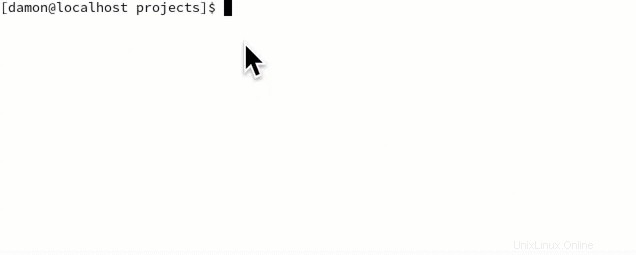
Administre los archivos con cuidado
La mayoría de los usuarios que han trabajado con Linux ya conocen estos comandos, pero con tantos nuevos usuarios ingresando al mundo del código abierto y Linux, una revisión sólida y práctica de algunos comandos básicos de administración de archivos nunca está mal. Tenga cuidado de no eliminar o sobrescribir archivos accidentalmente con estos comandos. Eche también un vistazo al artículo sobre administración de archivos de Seth Kenlon. Incluye información sobre cómo trabajar en una interfaz gráfica de usuario (GUI).